Tiếp tục thực hiện tạo các hộp kiểm B11, B12 và B13 với các ô liên kết tương ứng
Giải Chuyên đề học tập Tin học 10 Bài 2: Tạo biểu mẫu khách hàng với hộp kiểm
Luyện tập trang 36 Chuyên đề Tin học 10: Tiếp tục thực hiện tạo các hộp kiểm B11, B12 và B13 với các ô liên kết tương ứng là C11, C12 và C13 để hoàn thiện Biểu mẫu tiếp nhận thông tin đầu vào từ khách hàng như Hình 2.7.
Lời giải:
- Tạo hộp kiểm B11 liên kết với C11:
+ Nháy chuột vào dải lệnh Developer, Insert, trong nhóm lệnh chọn Forms Controls, nháy chọn lệnh Check box, khi đó con trỏ chuột có dạng dấu +, ta đưa con chuột tới ô B11 rồi nháy chuột. Hộp kiểm ô B11 sẽ xuất hiện. Nháy nút phải chuột để chọn hộp kiểm, khi đó ta có thể di chuyển điều chỉnh vị trí đặt vào giữa ô B11.
+ Chọn C11 là ô liên kết:
Nháy chuột phải vào hộp kiểm B11 để mở danh sách lệnh;
Chọn lệnh Format Control;
Chọn tab Control;
Gõ C11 vào ô Cell link;
Nháy Ok.
*Làm tương tự với các ô B12, B13 liên kết với các ô C12, C13.
Xem thêm lời giải bài tập Chuyên đề học tập Tin học 10 Kết nối tri thức hay, chi tiết khác:
Xem thêm các tài liệu học tốt lớp 10 hay khác:
- Giải Chuyên đề học tập Tin học 10 Kết nối tri thức
- Giải Chuyên đề học tập Tin học 10 Chân trời sáng tạo
- Giải Chuyên đề học tập Tin học 10 Cánh diều
- Giải lớp 10 Kết nối tri thức (các môn học)
- Giải lớp 10 Chân trời sáng tạo (các môn học)
- Giải lớp 10 Cánh diều (các môn học)
Tủ sách VIETJACK shopee lớp 10-11 (cả 3 bộ sách):
Đã có app VietJack trên điện thoại, giải bài tập SGK, SBT Soạn văn, Văn mẫu, Thi online, Bài giảng....miễn phí. Tải ngay ứng dụng trên Android và iOS.
Theo dõi chúng tôi miễn phí trên mạng xã hội facebook và youtube:Nếu thấy hay, hãy động viên và chia sẻ nhé! Các bình luận không phù hợp với nội quy bình luận trang web sẽ bị cấm bình luận vĩnh viễn.
- Giải Tiếng Anh 10 Global Success
- Giải Tiếng Anh 10 Friends Global
- Giải sgk Tiếng Anh 10 iLearn Smart World
- Giải sgk Tiếng Anh 10 Explore New Worlds
- Lớp 10 - Kết nối tri thức
- Soạn văn 10 (hay nhất) - KNTT
- Soạn văn 10 (ngắn nhất) - KNTT
- Soạn văn 10 (siêu ngắn) - KNTT
- Giải sgk Toán 10 - KNTT
- Giải sgk Vật lí 10 - KNTT
- Giải sgk Hóa học 10 - KNTT
- Giải sgk Sinh học 10 - KNTT
- Giải sgk Địa lí 10 - KNTT
- Giải sgk Lịch sử 10 - KNTT
- Giải sgk Kinh tế và Pháp luật 10 - KNTT
- Giải sgk Tin học 10 - KNTT
- Giải sgk Công nghệ 10 - KNTT
- Giải sgk Hoạt động trải nghiệm 10 - KNTT
- Giải sgk Giáo dục quốc phòng 10 - KNTT
- Lớp 10 - Chân trời sáng tạo
- Soạn văn 10 (hay nhất) - CTST
- Soạn văn 10 (ngắn nhất) - CTST
- Soạn văn 10 (siêu ngắn) - CTST
- Giải Toán 10 - CTST
- Giải sgk Vật lí 10 - CTST
- Giải sgk Hóa học 10 - CTST
- Giải sgk Sinh học 10 - CTST
- Giải sgk Địa lí 10 - CTST
- Giải sgk Lịch sử 10 - CTST
- Giải sgk Kinh tế và Pháp luật 10 - CTST
- Giải sgk Hoạt động trải nghiệm 10 - CTST
- Lớp 10 - Cánh diều
- Soạn văn 10 (hay nhất) - Cánh diều
- Soạn văn 10 (ngắn nhất) - Cánh diều
- Soạn văn 10 (siêu ngắn) - Cánh diều
- Giải sgk Toán 10 - Cánh diều
- Giải sgk Vật lí 10 - Cánh diều
- Giải sgk Hóa học 10 - Cánh diều
- Giải sgk Sinh học 10 - Cánh diều
- Giải sgk Địa lí 10 - Cánh diều
- Giải sgk Lịch sử 10 - Cánh diều
- Giải sgk Kinh tế và Pháp luật 10 - Cánh diều
- Giải sgk Tin học 10 - Cánh diều
- Giải sgk Công nghệ 10 - Cánh diều
- Giải sgk Hoạt động trải nghiệm 10 - Cánh diều
- Giải sgk Giáo dục quốc phòng 10 - Cánh diều

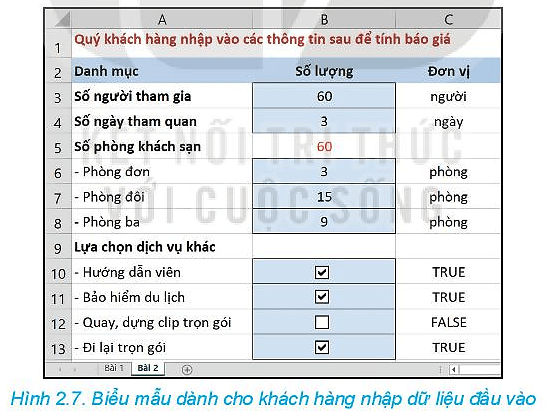



 Giải bài tập SGK & SBT
Giải bài tập SGK & SBT
 Tài liệu giáo viên
Tài liệu giáo viên
 Sách
Sách
 Khóa học
Khóa học
 Thi online
Thi online
 Hỏi đáp
Hỏi đáp

